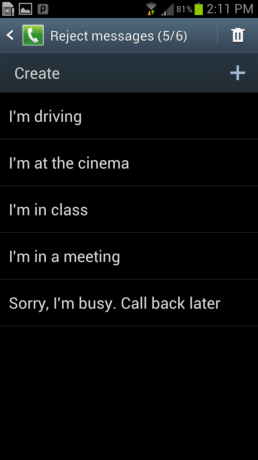Galaxy S3, aklınıza gelebilecek hemen hemen her ayarı yapmanıza izin verir
Samsung Galaxy S III (S3), mevcut en yapılandırılabilir telefonlardan biridir. İyi haber şu ki, kutunun dışında hiçbir şey yapmanız gerekmiyor. Galaxy s3 iyi çalışacak. Ancak, gerçekten kişisel zevklerinize göre uyarlanabilecek bir alan, belki de tüm uygulamaların en önemlisidir - Telefon uygulaması.
Telefon uygulaması, Galaxy S3'teki en sağlam uygulamalardan biridir. Çağrı ayarları, daha iyi işitilebilirlik için bir çağrı reddetme listesinden kişiselleştirilmiş bir EQ ayarından her şeyi ayarlamanıza olanak tanır.
Çağrı ayarlarına erişim
Çağrı ayarları, çok mantıklı olan Ayarlar uygulamasında bulunmuyor. Çağrı ayarlarına erişmek için, Telefon uygulamasını başlatmak üzere Telefon simgesine dokunmanız gerekir. Telefon uygulamasından:
- Menü tuşuna (Ana Sayfa düğmesinin solunda) dokunun
- Çağrı ayarları simgesine dokunun
Arama engelleme
Genellikle, çoğu telefonda bir aramayı reddetmek istediğimizde, sadece Güç düğmesine veya başka bir tuşa dokunuruz. Galaxy S3'te, bu deneyimi gerçekten özelleştirebilirsiniz.
Çağrı reddetme menüsüne girmek için Çağrı reddetme sekmesine dokunun. Telefonu, belirli arayanları Otomatik reddetmeye programlamak istiyorsanız, Otomatik reddetme modunun AÇIK konuma ayarlandığından emin olun.
Otomatik reddetme listesine numara eklemek için:
- Otomatik reddetme listesine dokunun
- + Simgesine dokunarak Otomatik reddetme girişi oluşturmayı seçin
- Otomatik olarak reddedilecek bir Kişi seçmek için bir numara yazın veya Kişi simgesine dokunun.


Otomatik reddetme girişini daha ayrıntılı tanımlamak için Eşleşme kriterleri sekmesine dokunun ve şunları seçin:
- İle aynı
- İle başlar
- İle biter
- İçerir
İşiniz bittiğinde, girişi kaydetmek için sağ üst köşedeki Kaydet'e dokunmanız yeterlidir. Şimdi, bu numara sizi aradığında, telefon otomatik olarak reddedecektir.
Red mesajlarını ayarla
Bazen, sizi aramaya çalışan kişiye bir ret mesajı gönderilmesi için ayarlamanız gerekir.
- Red mesajlarını ayarla sekmesine dokunun
- Mevcut Red mesajlarından birini seçin
- Kendi Arama Reddetme mesajınızı yazmak için Oluştur'u seçin
Çağrı uyarılarını ayarlayın
Telefonunuzun gelen aramalarınız olduğunu size bildirme şeklini gerçekten kişiselleştirebilirsiniz. Başlamak için Çağrı uyarısı sekmesine dokunun.
Cevap titreşimini ve Çağrı sonlandırmayı ayarlamak için Çağrı titreşimleri üzerine dokunun. titreşim. Aradığınız kişi nihayet aramanızı cevapladığında telefonunuzun titremesini istiyorsanız Cevap titreşimini etkinleştirin. Konuştuğunuz kişi telefonu kapattığında telefonunuzun titremesini istiyorsanız - Çağrı bitirme titreşimi kutusunu işaretleyin.
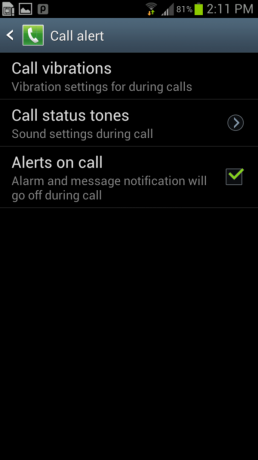
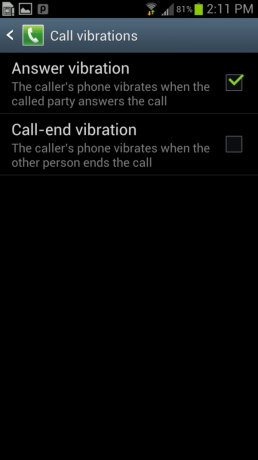
Çağrı durumu tonları, çağrı bağlandığında veya sona erdiğinde bir ton çalacaktır ve ayrıca çağrı sırasında sürenizi takip etmek için Dakika hatırlatıcı olarak da kullanılabilir. Çağrı durumu tonlarına dokunun ve uygun kutuya bir onay işareti koyun.
Arama sırasında uyarı almaya devam etmek istiyorsanız (metin mesajı uyarıları gibi), Arama sırasında uyarılar kutusunu işaretleyin.
Çağrı cevaplama / bitirme
Bir aramayı cevaplama / sonlandırma seçeneklerinizi ayarlamak için Arama cevaplama / bitirme sekmesine dokunun. Aramaları Ana Sayfa tuşuna basarak cevaplayabilmek istiyorsanız, ilk kutuyu işaretleyin. Aramaları sonlandırmak için Güç tuşunuzu kullanmak istiyorsanız, ikinci kutuyu işaretleyin.

Çağrılar sırasında otomatik ekran kapatma
Galaxy S3 bir yakınlık sensörü bu, telefonun yüzünüze yakın olduğunu anlayabilir. Bu özelliği kullanmak ve telefondayken telefonun ekranı kapatmasını istiyorsanız, bu kutuyu işaretleyin. Bunu etkinleştirmek, bir arama sırasında yanlışlıkla telefondaki bir şeye yüzünüzle dokunarak yanlışlıkla başka bir uygulamayı veya işlevi başlatamayacağınız anlamına gelir.
Çağrı için aksesuar ayarı
Telefon aramalarınızı yönetmek için bir kulaklık kullanıyorsanız, bu ayarlar tam size göre. Kulaklık bağladığınızda telefonun aramaları otomatik olarak yanıtlamasını istiyorsanız, ilk kutuya bir işaret koyun.
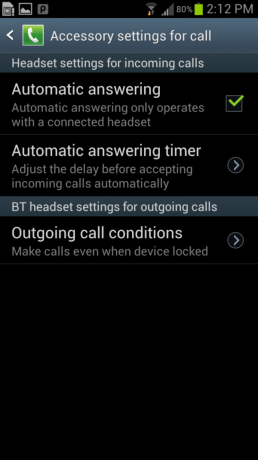
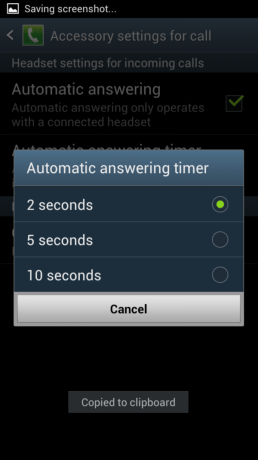
Gecikmeyi bu aramaları cevaplayarak ayarlayabilirsiniz, bu da size aramaları manuel olarak kabul etme veya reddetme zamanı verir. Otomatik cevaplama zamanlayıcısına dokunun ve aramaları otomatik olarak cevaplamak için süreyi 2 ila 10 saniye arasında seçin.
Telefon kilitliyken (kulaklığınız aracılığıyla) giden aramalar yapabilmek için Giden arama koşulları sekmesine dokunun ve Cihaz kilitliyken bile öğesini seçin. Bluetooth kulaklık kullanmayı ve araba sürerken arama yapmayı planlıyorsanız - bu özelliği etkinleştirin, aksi takdirde her telefonunuzu açmak istediğinizde telefonunuzun kilidini manuel olarak açmanız gerekecektir. aramak.
Ekstra hacim kullanın. aramalar için
Çağrı sırasında ekranınızda fazladan ses görmek için bu kutuyu işaretleyin. Bu, arama ses düzeyini ekrandan kolayca ayarlamanıza olanak tanır.
Çağrı içi ses EQ ayarları
Bu, Çağrı ayarı menüsündeki en harika özelliklerden biridir. İyi duyabilmeniz için telefon görüşmelerinin ses EQ'sunu ayarlayabilirsiniz. Bazılarımızın daha güçlü bir sol kulağı veya sağ kulağı olabilir - buna göre ayarlayabilirsiniz. Bazılarımızın telefondaki diğer işlevlerden daha yüksek sesle aramaya ihtiyacı var - bunun için de ayarlayabilirsiniz.
- Çağrı içi ses EQ ayarları sekmesine dokunun
- Ayarları yapmak için Çağrı içi ses EQ'suna dokunun
- Sizin için en uygun olan görüşme sırasında ses EQ'yu seçin
- Telefonu gerçekten işitme duyunuza göre uyarlamak için Kişiselleştirilmiş bir EQ da kurabilirsiniz.
- Bir kulaklık bağlayın - kablolu veya Bluetooth
- Kişiselleştirilmiş EQ sekmesine dokunun
- Başlat düğmesine dokunun
- Ekrandaki talimatları izleyin
- Tonları dinleyin ve bip sesini duyduğunuzda dokunun
- Telefonu işitme duyunuza göre uyarlamak için 20 ekrandan geçin
Cepte hacmi artırın
Bazen telefon cebinizde veya çantanızdayken duymak zor olabilir. Kutuya bir onay işareti koyun ve bir yere koyduğunuzda telefon daha yüksek sesle çalacaktır.
Çağrı yönlendirme seçenekleri
Galaxy S3'ünüzdeki aramaları başka bir telefona iletmeniz gereken zamanlar olabilir. Bunu ayarlamak için Çağrı yönlendirme düğmesine dokunmanız yeterlidir.
Çağrı yönlendirme sekmesine dokunduğunuzda, dört ek sekme göreceksiniz:
- Her zaman ileri
- Meşgulken ilet
- Cevaplanmadığında ilet
- Ulaşılamadığında ilet


Değiştirmek istediğiniz sekmeye dokunun ve aramalarınızı yönlendirmek istediğiniz numarayı ayarlayıp girmeyi etkinleştirin.
Ek ayarlar
Yeni bir menüye girmek için Ek ayarlar sekmesine dokunun. Bu menüde, Arayan Kimliği sekmesine dokunarak Arayan Kimliği ayarlarını yapabilirsiniz.
Çağrı bekletmeyi etkinleştirmek için, kutuyu işaretlemeniz yeterlidir. Otomatik tekrar aramayı veya Gürültü azaltmayı etkinleştirmek için, uygun kutulara onay işaretleri koymanız yeterlidir.
Numara görüntüleme panelinin alan kodunu otomatik olarak eklemek istiyorsanız, bu anahtarı ON konumuna getirin.
Gördüğünüz gibi, Galaxy S3'teki Çağrı ayarları için kullanıcı tarafından ayarlanabilen çok sayıda ayar var. Bunları deneyin, etrafta oynayın, kişiselleştirilmiş EQ ayarlarını yapın. Bu ayarları hiç değiştirmeseniz bile, sadece size bu telefonun ne kadar güçlü olduğunu hatırlatabileceğinizi bilmek.

Bunlar, her fiyata satın alabileceğiniz en iyi kablosuz kulaklıklardır!
En iyi kablosuz kulaklıklar rahattır, harika ses çıkarır, çok pahalı değildir ve cebe kolayca sığar.

PS5 hakkında bilmeniz gereken her şey: Çıkış tarihi, fiyatı ve daha fazlası.
Sony, PlayStation 5 üzerinde çalıştığını resmen onayladı. Şimdiye kadar bildiğimiz her şey burada.

Nokia, 200 doların altında iki yeni bütçeye sahip Android One telefonunu piyasaya sürdü.
Nokia 2.4 ve Nokia 3.4, HMD Global'in bütçeye uygun akıllı telefon serisinin en son üyeleridir. Her ikisi de Android One cihazı olduklarından, üç yıla kadar iki büyük işletim sistemi güncellemesi ve düzenli güvenlik güncellemeleri almaları garanti edilir.

Bu SmartThings kapı zilleri ve kilitleriyle evinizi koruyun.
SmartThings ile ilgili en iyi şeylerden biri, sisteminizde, kapı zilleri ve kilitler dahil bir dizi başka üçüncü taraf cihazı kullanabilmenizdir. Hepsi aynı SmartThings desteğini paylaştığından, hangi cihazların SmartThings cephaneliğinize eklenmesini haklı çıkarmak için en iyi özelliklere ve püf noktalarına sahip olduğuna odaklandık.